win7系统中音量调节图标不见了如何解决
很多小伙伴肯定都会有听音乐的习惯,有时候音量过大过小都可以通过调节按钮对电脑声音进行调整。但是如果在win7系统中,音量调节图标不见了怎么办?难道我们一直都不用调节按钮吗?不要着急,小编今天就给大家带来几个办法,彻底解决音量调节图标不见的问题。
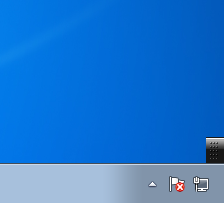
方法一:
1. 在桌面任务栏空白处用鼠标右键点击其中的“任务管理器”,或者在键盘上直接按下“ctrl”+“alt”+“delete”按键,“启动任务管理器”界面。
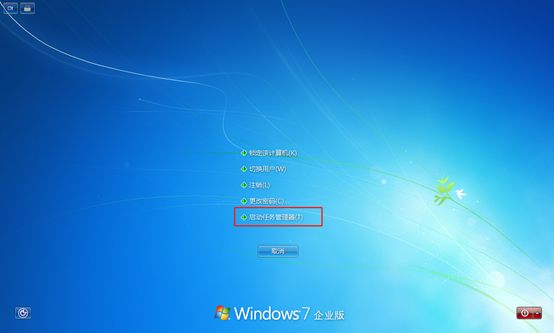
2. 将鼠标切换到任务管理器界面中的“进程”菜单项,鼠标右键点击其中的“explorer.exe”,选择“结束进程”。
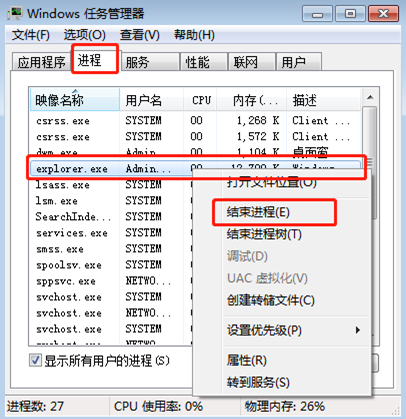
3.紧接着windows任务管理器弹出一个窗口,点击“结束进程”即可。

4.此时需要点击菜单栏中的“文件”,选择“新建任务”。
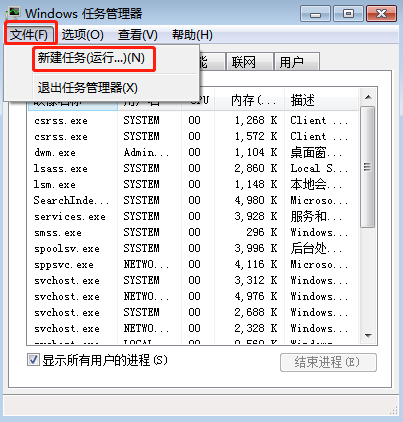
在创建新任务的界面中输入“explorer”,最后点击“确定”
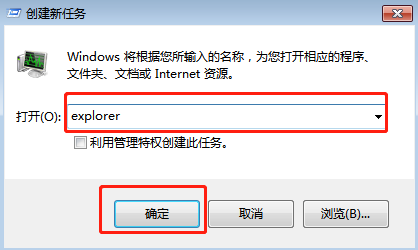
这个时候就可以看到桌面右下角的音量图标重新回来啦。

方法二:
1.点击桌面右下角的倒三角形图标,选择“自定义”进入。
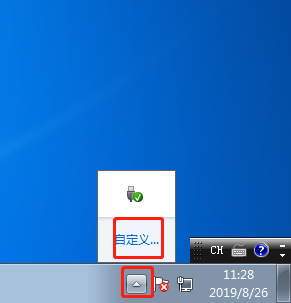
2.在打开的界面中点击“打开或关闭系统图标”。
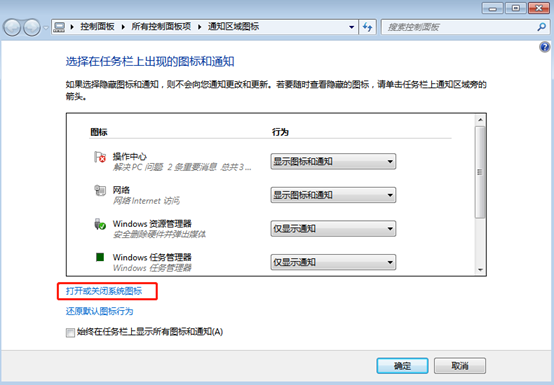
3.这个时候可以看到音量图标的“行为”是“关闭”的,在下拉菜单中选择“打开”,最后点击“确定”。

我们可以看到右下角的音量图标又重新回来啦,是不是很开心呢?以后遇到这种问题就可以用以上的两种方法进行解决了。
Win7教程查看更多

2021-10-05查看详情

2021-10-05查看详情

2021-10-05查看详情

2021-10-01查看详情

Win10教程查看更多

微软宣布Windows 11于10月5日正式上线,尽管这是全新的一代win操作系统,但仍然有很多用户没有放弃windows10。如果你想升级到windows 10系统,用什么方法最简单呢?接下来跟大家分享快速简单安装windows 10系统的方式,一起来看看怎么简单安装win10系统吧。
很不多用户都在使用windows 10系统,windows 10经过微软不断地优化,目前是稳定性比较好的系统,因而也受到非常多人的喜欢。一些windows 7用户也纷纷开始下载windows 10系统。可是怎么在线安装一个windows 10系统呢?下面小编给大家演示电脑怎么在线重装win10系统。
重装系统的方法有很多种,但如果你是电脑初学者,也就是说不太懂计算机,那么建议使用一键重装系统的方法,只需要在装机软件里面选择想要安装的windows操作系统即可,装机软件将自动帮助您下载和安装所选择的系统。接下来以安装win10系统为例,带大家了解电脑新手应该如何重装win10系统。
电脑常见的系统故障为蓝屏、黑屏、死机、中木马病毒、系统文件损坏等,当电脑出现这些情况时,就需要重装系统解决。如果电脑无法正常进入系统,则需要通过u盘重装,如果电脑可以进入系统桌面,那么用一键重装系统的方法,接下来为大家带来电脑系统坏了怎么重装系统。
